一、什么是滤镜?
滤镜原本是一种摄影器材,如下图所示:摄像师将他们安装在照相机的前面来改变照片的拍摄方式,可以影响色彩或者产生特殊的拍摄效果。

二、滤镜的种类和主要用途
滤镜分为内置滤镜和外挂滤镜两大类。内置滤镜就是photoshop自身提供的各种滤镜,外挂滤镜则是由其他厂商开发的滤镜,它们需要安装在photoshop中才能使用。
photoshop的所有滤镜都在“滤镜”菜单中如下图
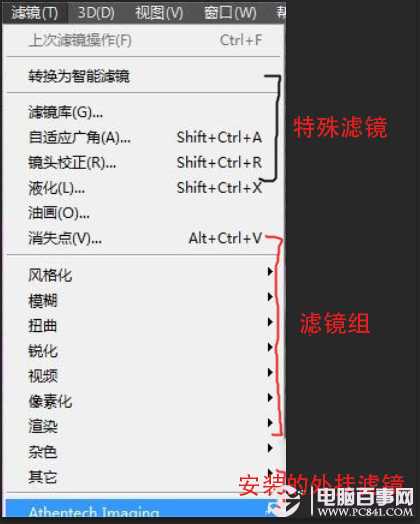
第二类主要是用于编辑图像,如减少杂色、提高清晰度等,这些滤镜在“模糊”、“锐化”、“杂色”等滤镜组中。此外,“液化”、“消失点”、“镜头矫正”也属于此类滤镜。这三种滤镜比较特殊,他们功能强大,并且有自己的工具和独特的操作方法,更像是独立软件。
三、滤镜的使用规则
1,滤镜处理图层时,需要选择该图层,并且图层必须是可见的。
2,如果创建了选区,滤镜只处理选区内的图像,如图。


4,滤镜可以处理图层蒙版、快速蒙版和通道。
5,只有“云彩”滤镜可以应用在没有像素的区域,其他滤镜都必须应用在包含像素的区域,否则不能使用。但外挂滤镜除外。
四、滤镜的使用技巧
1,我们在执行完一个滤镜命令之后,“滤镜”菜单的第一行便会出现该滤镜的名称,如下图:单击它或按下ctrl+f可以快速应用这一滤镜。如果要对该滤镜的参数进行调整,可以按ctrl+alt+f快捷键打开滤镜的对话框重新设置参数。
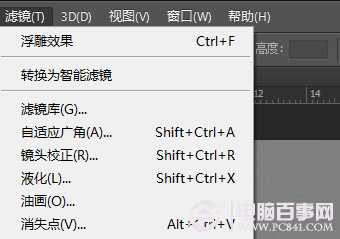
3,应用滤镜的过程中如果要终止处理可以按ESC键。
4,使用滤镜时同学行会打开滤镜处理库,或相应的对话框,在预览框中可以预览滤镜效果,单击“+”,“-”按钮可以放大和缩小显示比例;单击并拖动预览框中的图像,可以移动图像,如果想要查看某一区域的图像,可在文档中单击,滤镜预览框中就会显示单击处的图像。
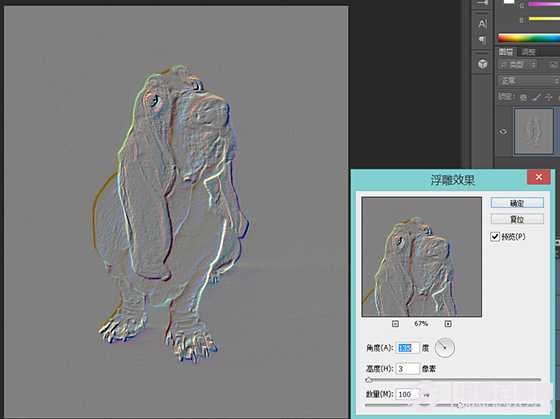
五、查看滤镜的信息
“帮助>关于增效工具”下拉菜单中包含了photoshop所有的滤镜和增效工具的目录,选择任意一个,他就会显示它的详细信息,如滤镜本、制作者、所有者等。如下图所示的是“滤镜库”的相关信息。

photoshop中一部分滤镜在使用时会占用大量的内存,如“光照效果”、“木刻”、“染色玻璃”等,特别是编辑高分辨率的图像时,photoshop的处理速度会非常慢,遇到这种情况应该释放内存
七、浏览联机滤镜执行“滤镜”菜单中的“浏览联机滤镜”命令。可以链接到Adobe网站,查找需要的滤镜和增效工具。
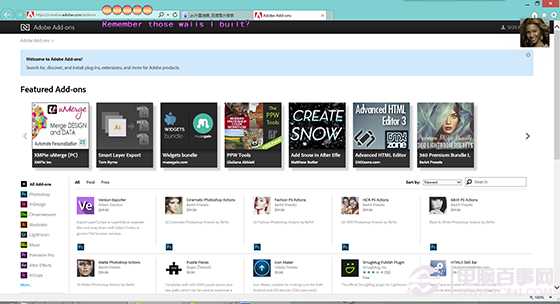
滤镜原本是一种摄影器材,如下图所示:摄像师将他们安装在照相机的前面来改变照片的拍摄方式,可以影响色彩或者产生特殊的拍摄效果。

二、滤镜的种类和主要用途
滤镜分为内置滤镜和外挂滤镜两大类。内置滤镜就是photoshop自身提供的各种滤镜,外挂滤镜则是由其他厂商开发的滤镜,它们需要安装在photoshop中才能使用。
photoshop的所有滤镜都在“滤镜”菜单中如下图
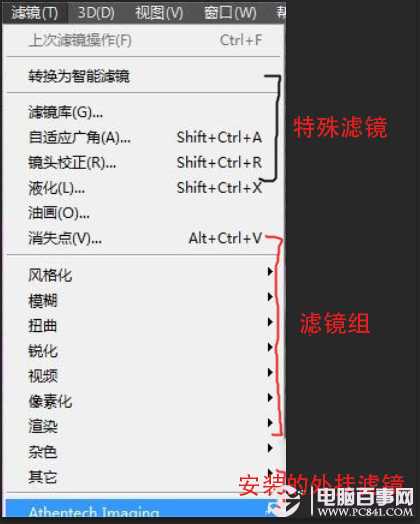
第二类主要是用于编辑图像,如减少杂色、提高清晰度等,这些滤镜在“模糊”、“锐化”、“杂色”等滤镜组中。此外,“液化”、“消失点”、“镜头矫正”也属于此类滤镜。这三种滤镜比较特殊,他们功能强大,并且有自己的工具和独特的操作方法,更像是独立软件。
三、滤镜的使用规则
1,滤镜处理图层时,需要选择该图层,并且图层必须是可见的。
2,如果创建了选区,滤镜只处理选区内的图像,如图。


4,滤镜可以处理图层蒙版、快速蒙版和通道。
5,只有“云彩”滤镜可以应用在没有像素的区域,其他滤镜都必须应用在包含像素的区域,否则不能使用。但外挂滤镜除外。
四、滤镜的使用技巧
1,我们在执行完一个滤镜命令之后,“滤镜”菜单的第一行便会出现该滤镜的名称,如下图:单击它或按下ctrl+f可以快速应用这一滤镜。如果要对该滤镜的参数进行调整,可以按ctrl+alt+f快捷键打开滤镜的对话框重新设置参数。
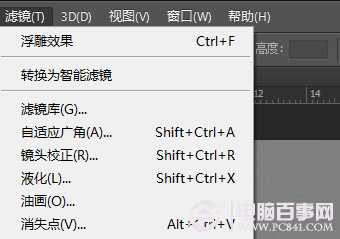
3,应用滤镜的过程中如果要终止处理可以按ESC键。
4,使用滤镜时同学行会打开滤镜处理库,或相应的对话框,在预览框中可以预览滤镜效果,单击“+”,“-”按钮可以放大和缩小显示比例;单击并拖动预览框中的图像,可以移动图像,如果想要查看某一区域的图像,可在文档中单击,滤镜预览框中就会显示单击处的图像。
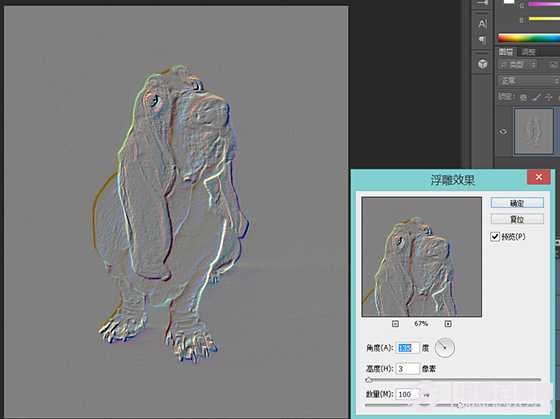
五、查看滤镜的信息
“帮助>关于增效工具”下拉菜单中包含了photoshop所有的滤镜和增效工具的目录,选择任意一个,他就会显示它的详细信息,如滤镜本、制作者、所有者等。如下图所示的是“滤镜库”的相关信息。

photoshop中一部分滤镜在使用时会占用大量的内存,如“光照效果”、“木刻”、“染色玻璃”等,特别是编辑高分辨率的图像时,photoshop的处理速度会非常慢,遇到这种情况应该释放内存
七、浏览联机滤镜执行“滤镜”菜单中的“浏览联机滤镜”命令。可以链接到Adobe网站,查找需要的滤镜和增效工具。
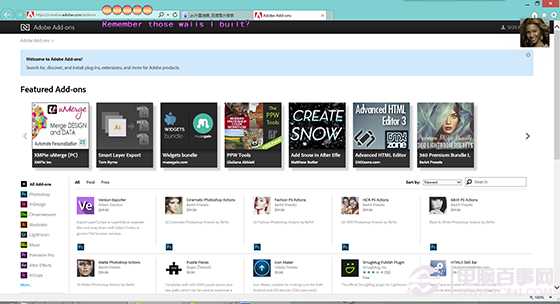
华山资源网 Design By www.eoogi.com
广告合作:本站广告合作请联系QQ:858582 申请时备注:广告合作(否则不回)
免责声明:本站资源来自互联网收集,仅供用于学习和交流,请遵循相关法律法规,本站一切资源不代表本站立场,如有侵权、后门、不妥请联系本站删除!
免责声明:本站资源来自互联网收集,仅供用于学习和交流,请遵循相关法律法规,本站一切资源不代表本站立场,如有侵权、后门、不妥请联系本站删除!
华山资源网 Design By www.eoogi.com
暂无评论...
《魔兽世界》大逃杀!60人新游玩模式《强袭风暴》3月21日上线
暴雪近日发布了《魔兽世界》10.2.6 更新内容,新游玩模式《强袭风暴》即将于3月21 日在亚服上线,届时玩家将前往阿拉希高地展开一场 60 人大逃杀对战。
艾泽拉斯的冒险者已经征服了艾泽拉斯的大地及遥远的彼岸。他们在对抗世界上最致命的敌人时展现出过人的手腕,并且成功阻止终结宇宙等级的威胁。当他们在为即将于《魔兽世界》资料片《地心之战》中来袭的萨拉塔斯势力做战斗准备时,他们还需要在熟悉的阿拉希高地面对一个全新的敌人──那就是彼此。在《巨龙崛起》10.2.6 更新的《强袭风暴》中,玩家将会进入一个全新的海盗主题大逃杀式限时活动,其中包含极高的风险和史诗级的奖励。
《强袭风暴》不是普通的战场,作为一个独立于主游戏之外的活动,玩家可以用大逃杀的风格来体验《魔兽世界》,不分职业、不分装备(除了你在赛局中捡到的),光是技巧和战略的强弱之分就能决定出谁才是能坚持到最后的赢家。本次活动将会开放单人和双人模式,玩家在加入海盗主题的预赛大厅区域前,可以从强袭风暴角色画面新增好友。游玩游戏将可以累计名望轨迹,《巨龙崛起》和《魔兽世界:巫妖王之怒 经典版》的玩家都可以获得奖励。
更新日志
2025年01月12日
2025年01月12日
- 小骆驼-《草原狼2(蓝光CD)》[原抓WAV+CUE]
- 群星《欢迎来到我身边 电影原声专辑》[320K/MP3][105.02MB]
- 群星《欢迎来到我身边 电影原声专辑》[FLAC/分轨][480.9MB]
- 雷婷《梦里蓝天HQⅡ》 2023头版限量编号低速原抓[WAV+CUE][463M]
- 群星《2024好听新歌42》AI调整音效【WAV分轨】
- 王思雨-《思念陪着鸿雁飞》WAV
- 王思雨《喜马拉雅HQ》头版限量编号[WAV+CUE]
- 李健《无时无刻》[WAV+CUE][590M]
- 陈奕迅《酝酿》[WAV分轨][502M]
- 卓依婷《化蝶》2CD[WAV+CUE][1.1G]
- 群星《吉他王(黑胶CD)》[WAV+CUE]
- 齐秦《穿乐(穿越)》[WAV+CUE]
- 发烧珍品《数位CD音响测试-动向效果(九)》【WAV+CUE】
- 邝美云《邝美云精装歌集》[DSF][1.6G]
- 吕方《爱一回伤一回》[WAV+CUE][454M]
